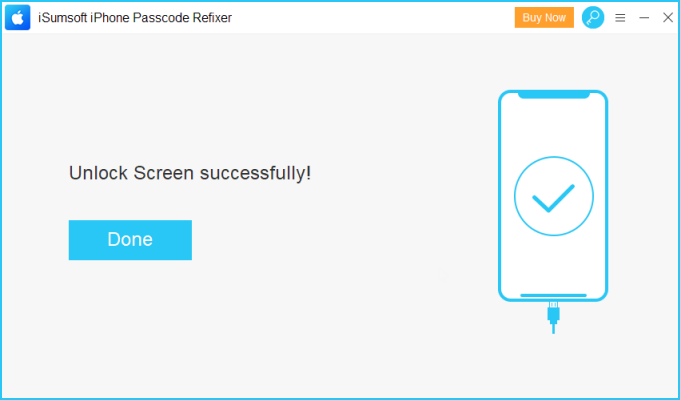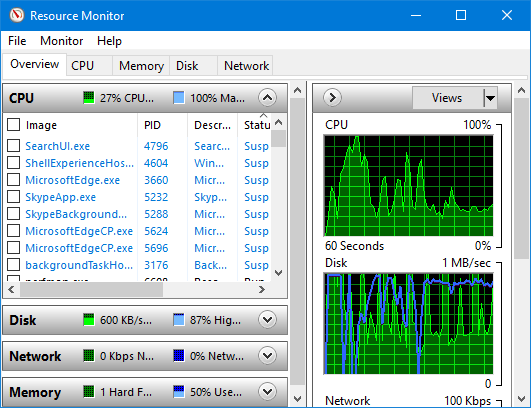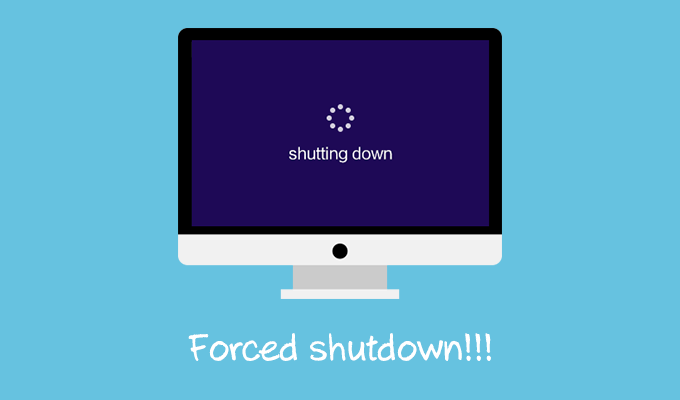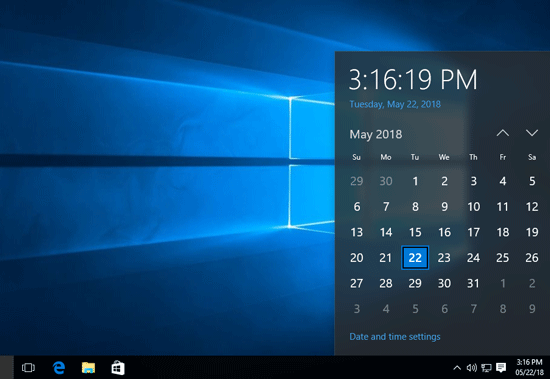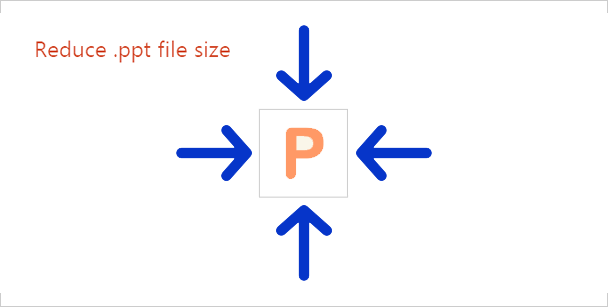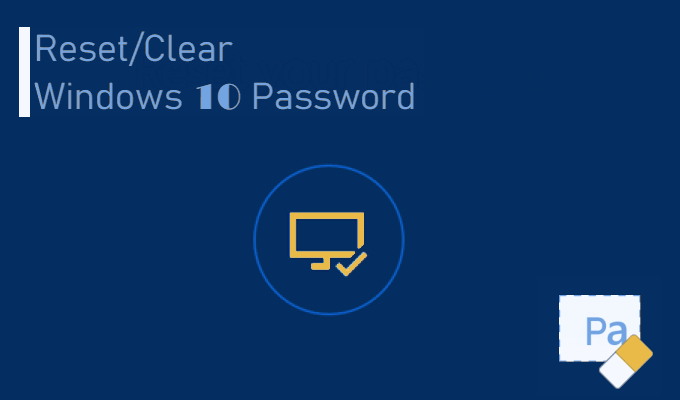Как разблокировать / отменить режим пропажи на iPhone / iPad
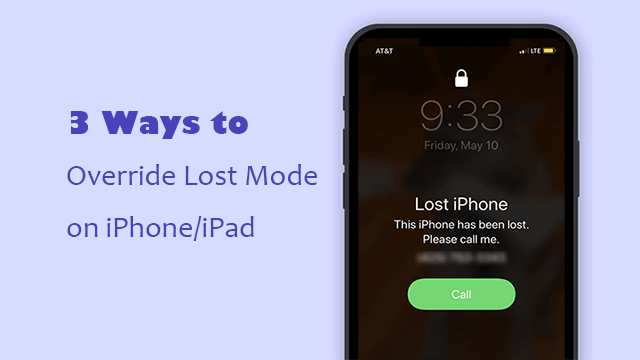
Если ваш iPhone утерян или украден, вы можете найти «Мой iPhone» на iCloud.com, чтобы включить этот режим утери, чтобы другие не могли получить доступ к вашей личной информации. Но как его выключить, если вы его нашли или сообщили, что потеряли случайно? На самом деле это сделать очень просто. В сегодняшнем руководстве я покажу вам 3 различных способа выхода из режима пропажи, независимо от того, используете ли вы пароль или Apple ID.
Разблокировать режим пропажи iPhone с помощью пароля
Вы можете легко выключить режим пропажи, введя пароль на устройстве.
Удерживая в течение короткого времени кнопки громкости и питания, вы увидите интерфейс, как показано ниже. Отмените опцию «сдвиньте, чтобы выключить», затем вам будет предложено ввести пароль, чтобы разблокировать устройство.
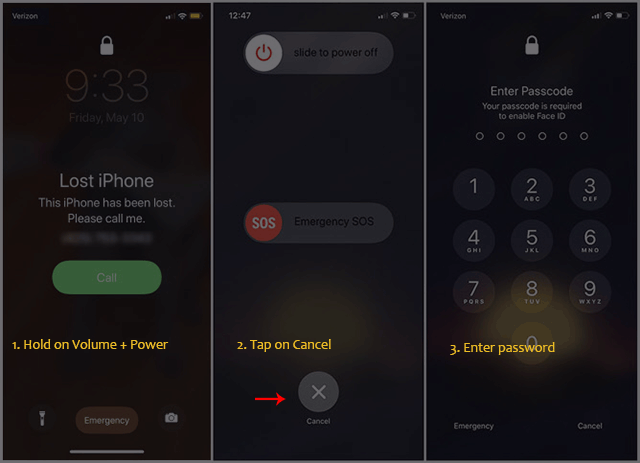
- Если пароль уже был установлен на iPhone перед переводом устройства в режим пропажи, введите пароль, чтобы разблокировать устройство.
- Если пароль был введен в iCloud при переводе устройства в режим пропажи, используйте этот пароль для разблокировки устройства.
Остановите режим пропажи iPhone через iCloud.com
Вы также можете войти в «Найти iPhone» в iCloud и остановить режим потери iPhone, выполнив следующие действия:
- В любом веб-браузере откройте Найди мой айфон веб-страницу и войдите, используя свой Apple ID.
- Нажмите «Найти iPhone» и выберите «Все устройства».
- Выберите устройство, которое в настоящее время находится в режиме пропажи, и нажмите кнопку «Режим пропажи».
- Нажмите «Остановить режим пропажи», чтобы разблокировать телефон из режима пропажи.
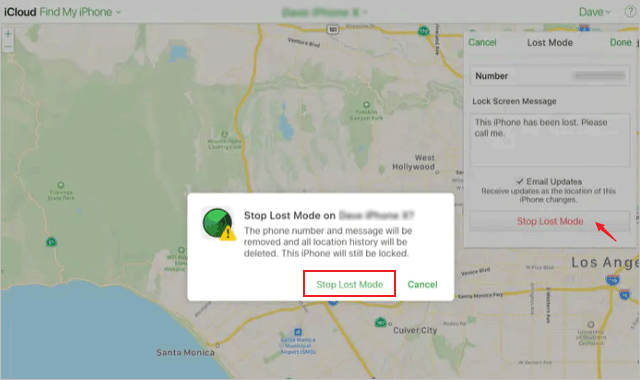
Отменить режим пропажи iPhone с помощью стороннего инструмента
Забыли пароль, чтобы разблокировать «Режим пропажи» вашего iPhone? Фактически, вы можете легко обойти режим потери iPhone, используя надежный сторонний инструмент для снятия блокировки экрана iPhone, когда вы не можете разблокировать iPhone с помощью пароля или Apple ID. Ваш iPhone будет удален, а ваши данные и настройки, включая код доступа, будут удалены.
Вам необходимо загрузить и установить iSumsoft iPhone Passcode Refixer на ПК. Убедитесь, что на компьютере установлен iTunes. затем следуйте инструкциям ниже, чтобы выполнить удаление iPhone в потерянном режиме.
Шаг 1: Запустите iPhone Passcode Refixer, нажмите «Разблокировать код блокировки экрана».
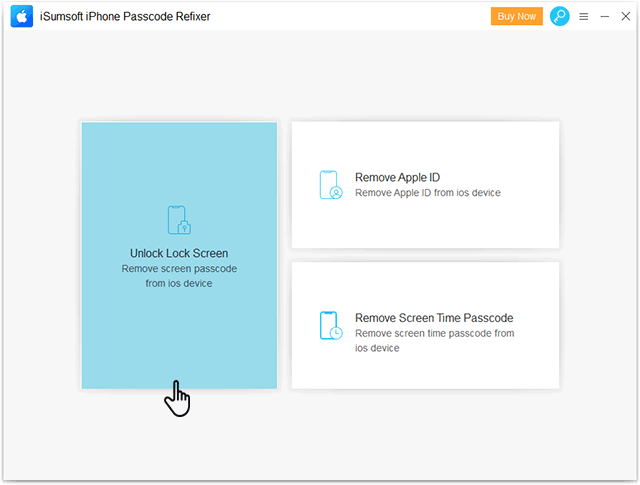
Шаг 2: Подключите ваш iPhone в режиме ожидания к компьютеру, после того, как ваш iPhone будет обнаружен, нажмите кнопку «Пуск» в этом интерфейсе.
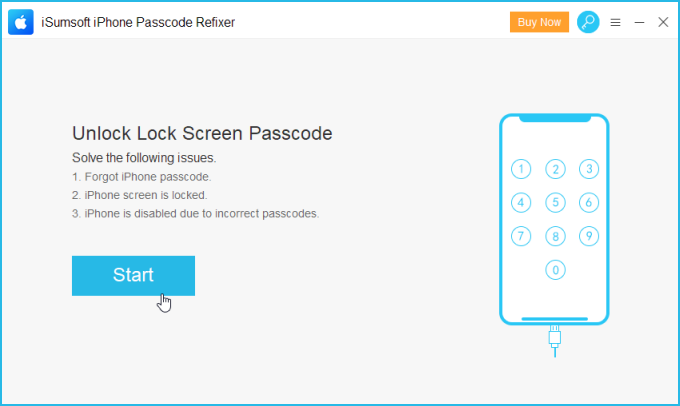
Если iPhone X не может быть обнаружен, следуйте инструкциям по этой программе, чтобы загрузить устройство в «Режим восстановления» или «Режим DFU». См. Также: Как войти в режим восстановления.
Шаг 3: Загрузите пакет прошивки. Подождите несколько минут.
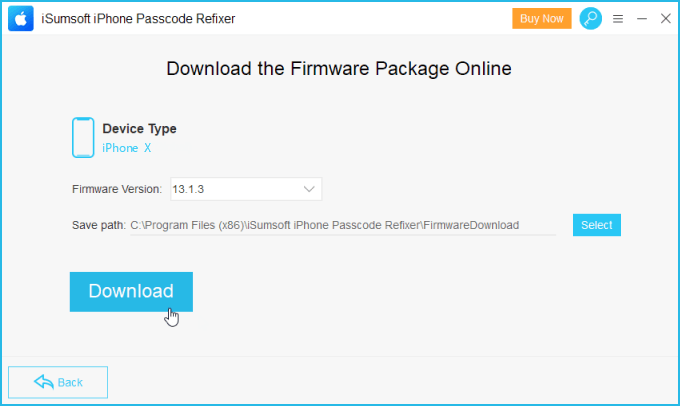
Шаг 4: После загрузки нажмите кнопку «Разблокировать», чтобы удалить пароль. Процесс разблокировки занимает несколько минут.
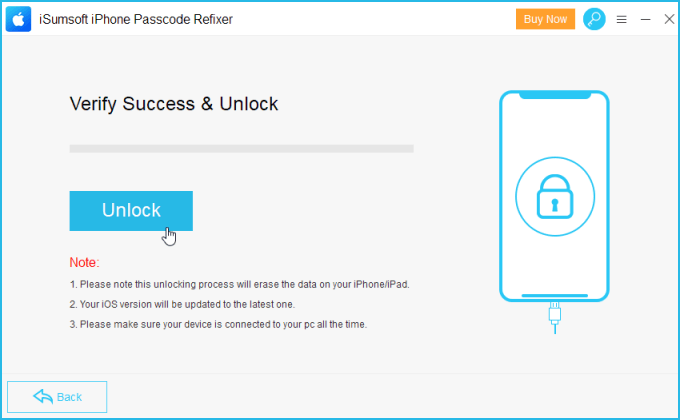
После этого вы можете мгновенно настроить свой iPhone.